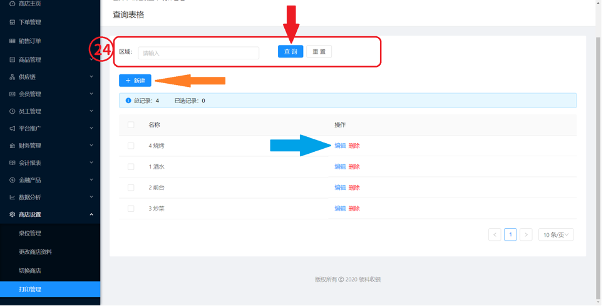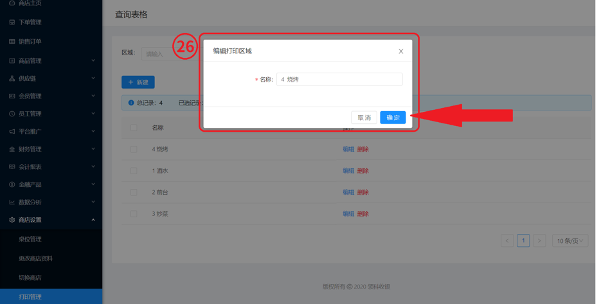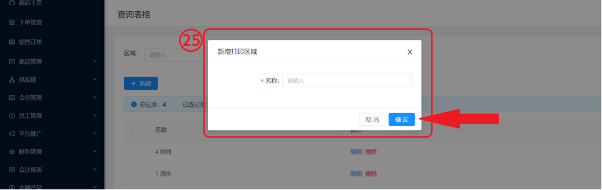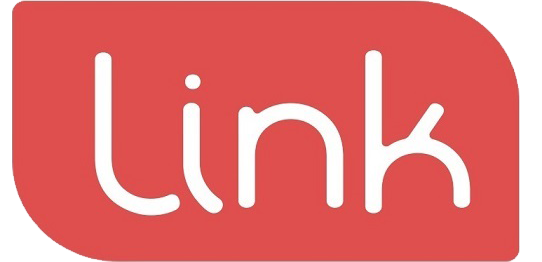用户可管理桌位、更改店铺资料、营业时间、送餐金额配置以及配置会员积分
1. 桌位管理 :用户可新增或删除桌位,查看或更新二维码
(1) 选择桌号, 常用桌号会排序在前(如①)
(2) 选择桌位使用状态, 可选择关闭或运行中之桌位(如②)
(3) 选择完毕之后点选查询(如红色箭头所示)会出现指定桌位资料, 若未选择, 系统会显示所有桌位
(4) 点选查看可查看(如③) 会跳出商铺的二维码(如⑧)
(5) 点选更新(如④) 系统会弹出视窗(如⑨) 点选确认(如红色箭头所示)即更新二维码
(6) 点选查看竖版的桌位二维码效果(如⑤)
(7) 点选查看横版的桌位二维码效果(如⑥)
(8) 点选编辑(如⑦) 可编辑桌位桌号、可容纳人数和排序以及是否要不要显示于pos机上面(如⑩)
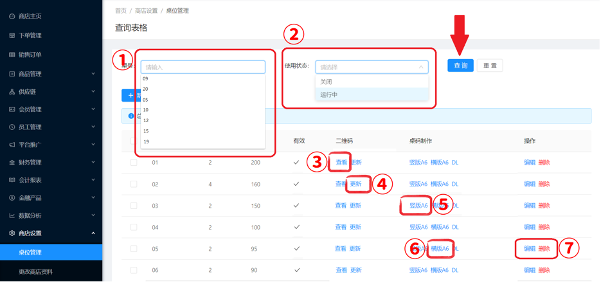
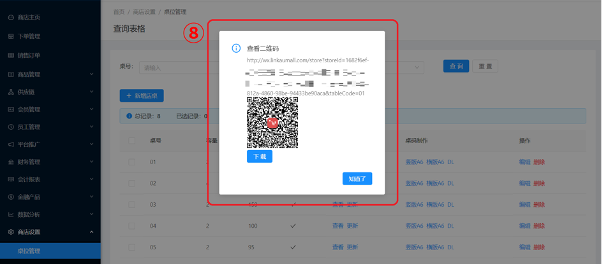
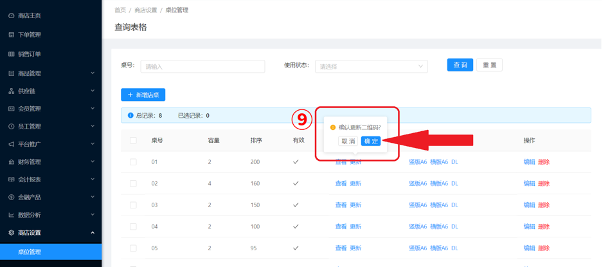
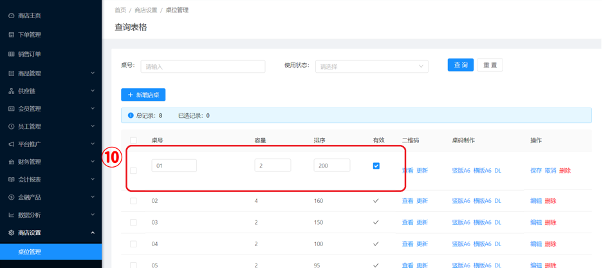
2.更改商店资料:用户可修改店铺资料
(1) 商户资料:商铺的ABN、商店名称、商标、电话、微信号以及商店简介都可以在此修改(如⑪)
(2) 地址:可修改店铺的详细地址(如⑫), 上传小地图供顾客浏览(如⑬), 系统将根据输入的地址标记经纬度(如⑭)
(3) 营业时间:可修改商铺的营业时间, 可以选择时间段或时间做修改(如⑮), 点选右上角的垃圾桶符号可以删除所设定的时间段(如⑮红色箭头所示)
(4) 用户可设定或修改DEBIT Card和CREDIT Card 手续费, 可分为按支付次数(如⑯) 或者消费金额百分比(如⑰) 两种来收取, 选取相对应数值后即可完成设定(如⑱)
(5) 送餐配置可设定送餐的介绍、地区、起送价和不满起送价的运费(如⑲), 点选右侧垃圾桶的图示可以已删除已设定的送餐地区(如⑲红色箭头所示)⑳起送价的意思是指若订单金额超过起送价则免收运费21不满起送价的运费指的是若订单金额小于起送价则会额外收取的费用
(6) 积分配置可设置最低积分可使用于消费上的限制(如22)以及每消费1块钱能获得多少的积分(如23), 全部设置完后点选提交(如红色箭头所示)即修改完成

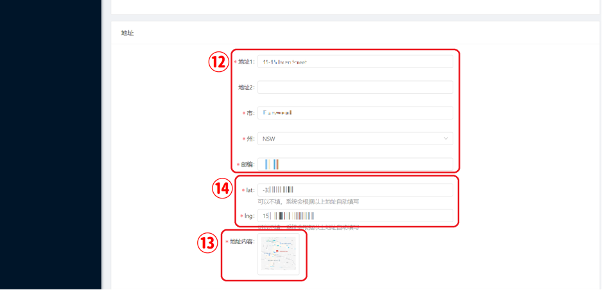
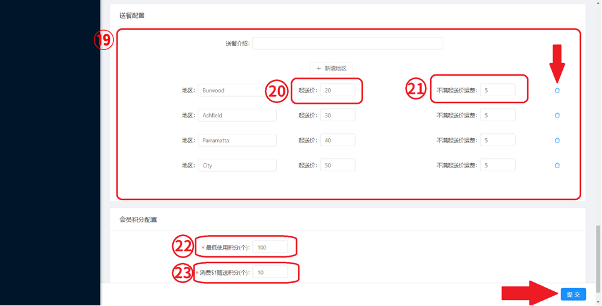
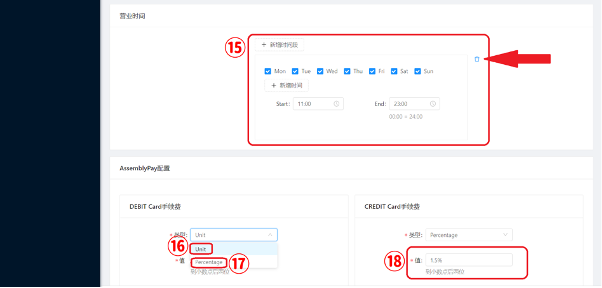
3.切换商店:用户可于此切换管理商铺,点选进入店铺即可切换店铺
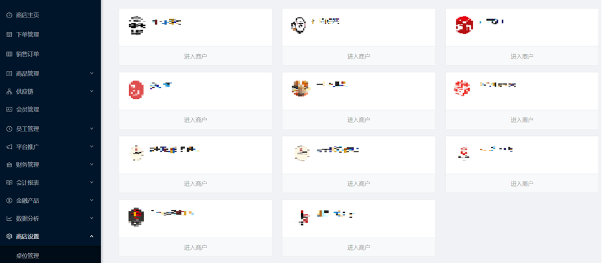
4.打印管理:用户可编辑打印区域名称
(1) 输入打印区域(如24)并点选查询(如24红色箭头处), 如未输入系统将显示所有打印的区
(2) 点选新建(如橘色箭头所示)可以新增打印处, 会弹出视窗(如25), 输入完毕后点选确定 (如25 红色箭头所示) 即可新增打印区
(3) 点选编辑(如蓝色箭头所示)可以修改打印区域名称, 会弹出视窗(如26), 输入完毕后点选确定(如26红色箭头所示) 就可以修改已经存在的打印区域名称